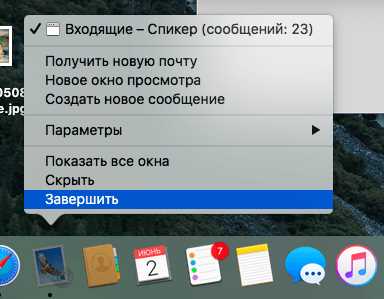
Закрытие приложений на Mac – это важная часть повседневного использования компьютера, которая позволяет улучшить производительность системы и избежать ненужных нагрузок на ресурсы. В отличие от Windows, где приложение просто сворачивается в панель задач, на macOS важно не только закрыть окно, но и завершить процесс, чтобы освободить ресурсы.
Для закрытия приложения можно использовать несколько методов. Самый очевидный способ – это использование сочетания клавиш Cmd + Q, которое завершит работу приложения и все его процессы. Этот метод подходит для большинства программ, однако, некоторые приложения, такие как браузеры или почтовые клиенты, могут продолжать работать в фоновом режиме после того, как окно было закрыто.
Если вам нужно полностью закрыть приложение, важно удостовериться, что оно больше не работает в фоновом режиме. Для этого откройте Мониторинг системы, выберите нужное приложение и нажмите на иконку с крестом для завершения процесса. Это гарантирует, что все ресурсы, которые использовало приложение, будут освобождены.
Еще одним способом является использование Dock: правый клик на иконке приложения, где в выпадающем меню есть опция Завершить. Это удобный вариант, если вы хотите быстро закрыть приложение, не открывая дополнительные окна.
Также стоит помнить, что некоторые приложения предлагают возможность настройки автозапуска. Если вы хотите отключить автоматическое запускание программы при старте Mac, это можно сделать через Системные настройки в разделе Пользователи и группы, где можно удалить приложение из списка автозапуска.
Как закрыть приложение с помощью сочетания клавиш
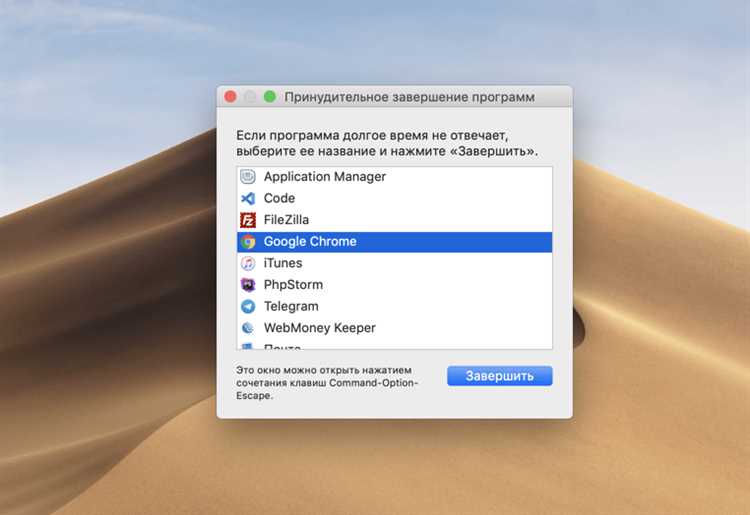
Для быстрого закрытия приложения на Mac используйте сочетание клавиш Cmd + Q. Это сочетание завершает работу активного приложения, не сворачивая его в Dock. Приложение будет закрыто, а все открытые окна и вкладки исчезнут.
Если необходимо закрыть только текущее окно приложения, а саму программу оставить работающей, используйте Cmd + W. Это закроет активное окно, но приложение останется открытым, и вы сможете работать с другими окнами.
Обратите внимание, что если приложение не отвечает, сочетание Cmd + Q может не сработать. В таких случаях можно использовать Cmd + Option + Esc, чтобы вызвать окно принудительного завершения работы, где вы сможете выбрать зависшее приложение и завершить его работу вручную.
Комбинация клавиш Cmd + Shift + Q позволяет выйти из системы Mac и завершить все приложения перед выходом.
Как закрыть приложение через Dock
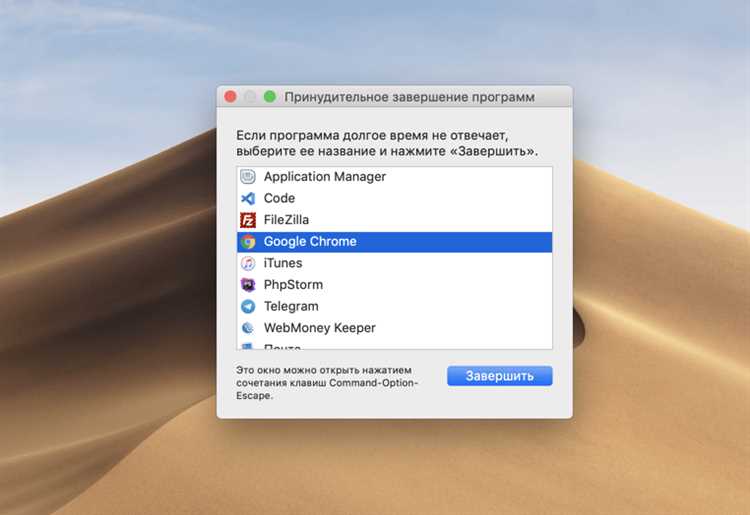
Для закрытия приложения через Dock, найдите иконку программы в нижней панели экрана. Кликните правой кнопкой мыши (или с зажатой клавишей Control) по иконке приложения.
В открывшемся контекстном меню выберите опцию «Завершить». Это приведет к закрытию программы, и она исчезнет из Dock. Обратите внимание, что если приложение работает в фоновом режиме, оно будет полностью закрыто.
Если пункт «Завершить» неактивен, значит, приложение не завершено, а просто свернуто. В этом случае откройте окно приложения, чтобы закрыть его стандартным способом, или принудительно завершите через «Мониторинг системы» или «Диспетчер задач».
Как закрыть приложение через меню «Системные настройки»
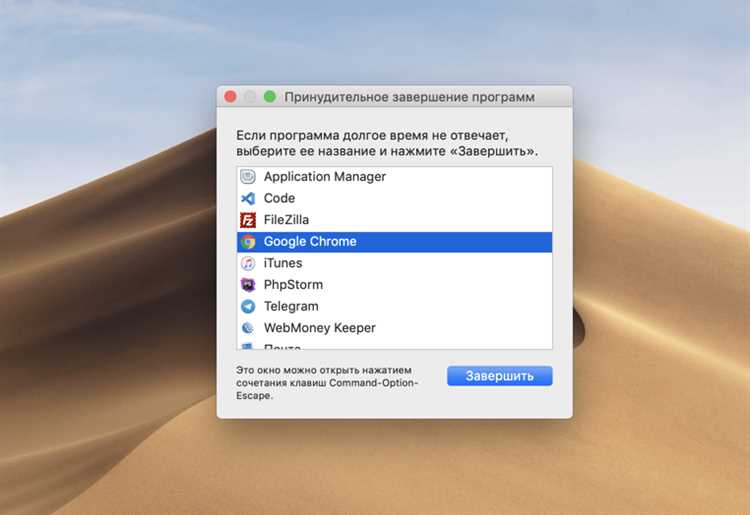
Чтобы закрыть приложение через меню «Системные настройки», следуйте этим шагам:
- Откройте «Системные настройки» на вашем Mac. Для этого кликните по значку яблока в левом верхнем углу экрана и выберите «Системные настройки».
- Перейдите в раздел «Пользователи и группы».
- Нажмите на вкладку «Элементы входа». Здесь будет отображаться список приложений, которые запускаются автоматически при включении системы.
- Чтобы закрыть приложение, которое запускается при старте, выберите его в списке и нажмите на минус («-«) внизу.
- Если приложение активно, вы можете остановить его вручную через соответствующие настройки или завершить с помощью «Монитора активности».
Этот способ позволяет контролировать приложения, которые работают в фоновом режиме, но не является прямым методом для закрытия всех открытых приложений в системе. Для полного закрытия приложений используйте стандартные способы, такие как комбинация клавиш Command + Q или через контекстное меню в Dock.
Как принудительно закрыть зависшее приложение на Mac
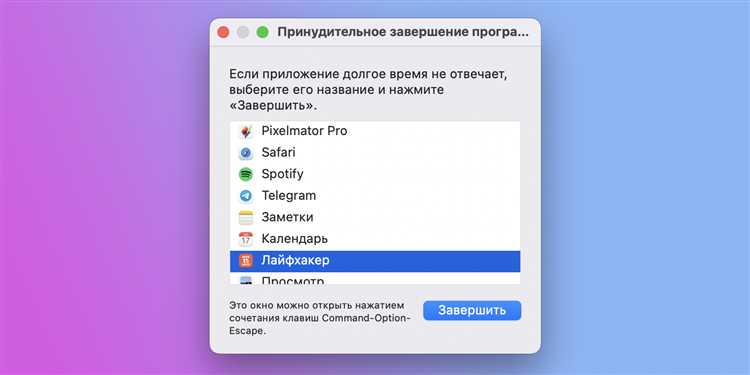
Если приложение на Mac перестало отвечать, существует несколько способов принудительно его закрыть. Один из наиболее эффективных методов – использование диспетчера задач macOS, также известного как «Монитор активности» или «Системный монитор».
Для этого выполните следующие шаги:
- Нажмите Cmd + Option + Esc. Это откроет окно «Завершение приложений».
- В списке найдите зависшее приложение. Оно будет помечено как не отвечает.
- Выберите приложение и нажмите кнопку Завершить.
Этот метод работает в большинстве случаев, но если приложение продолжает висеть, используйте более мощный инструмент – «Монитор активности».
Для этого:
- Откройте «Монитор активности» через Finder (Программы > Утилиты > Монитор активности).
- В списке процессов найдите зависшее приложение.
- Выберите его и нажмите на значок «X» в левом верхнем углу окна.
- Подтвердите завершение процесса, выбрав «Завершить» или «Принудительно завершить».
Если ни один из методов не помогает, возможно, потребуется перезагрузить Mac, удерживая кнопку питания до полного выключения устройства.
Как закрыть приложение с помощью «Монитора активности»
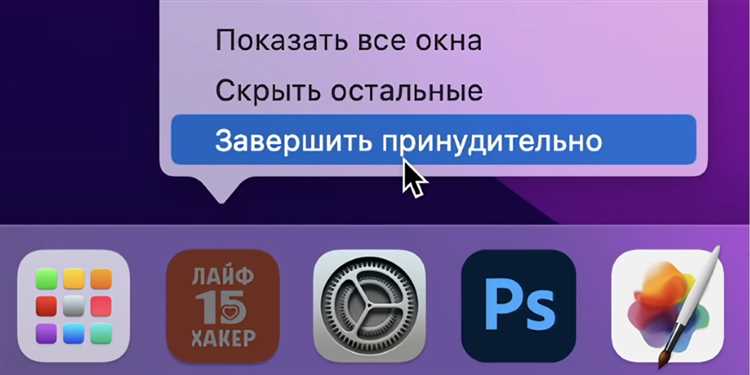
1. Откройте «Монитор активности», используя поиск Spotlight или через «Программы» > «Утилиты».
2. В Мониторе активности найдите приложение, которое нужно закрыть. Вы можете использовать строку поиска в правом верхнем углу для быстрого поиска по имени приложения.
3. Выделите нужное приложение в списке процессов. Убедитесь, что это именно тот процесс, который связан с зависшим приложением.
4. Нажмите кнопку с изображением крестика в левом верхнем углу окна Монитора активности или используйте комбинацию клавиш «Command + Option + Esc».
5. В появившемся окне выберите «Завершить процесс». Если приложение не откликается, выберите «Принудительно завершить», чтобы форсированно закрыть программу.
Этот способ полезен, когда приложение не закрывается стандартными методами или зависает, не позволяя завершить его через интерфейс. Использование Монитора активности позволяет точно указать, какой процесс нужно завершить, без риска закрыть другие важные приложения.
Как настроить автоматическое закрытие приложений при завершении сеанса

Чтобы настроить автоматическое закрытие приложений на Mac при завершении сеанса, нужно внести изменения в системные настройки. Это предотвратит необходимость вручную закрывать все приложения перед выключением или перезагрузкой устройства.
1. Откройте «Системные настройки» через меню Apple (в левом верхнем углу экрана).
2. Перейдите в раздел «Основные». Внизу окна будет пункт «Закрывать окна при выходе из системы». Убедитесь, что он включен.
3. Включите опцию «Закрывать окна при выходе из системы». Это гарантирует, что все приложения будут закрыты автоматически при выходе из системы или перезагрузке.
4. В некоторых случаях можно дополнительно настроить отдельные приложения через их настройки, чтобы они не сохраняли открытые документы или состояние при закрытии.
Этот метод работает для большинства стандартных приложений, однако не все программы поддерживают автоматическое закрытие. В таких случаях можно использовать сторонние утилиты или AppleScript для более точной настройки поведения приложений.
Как проверить, что приложение закрыто, с помощью Activity Monitor
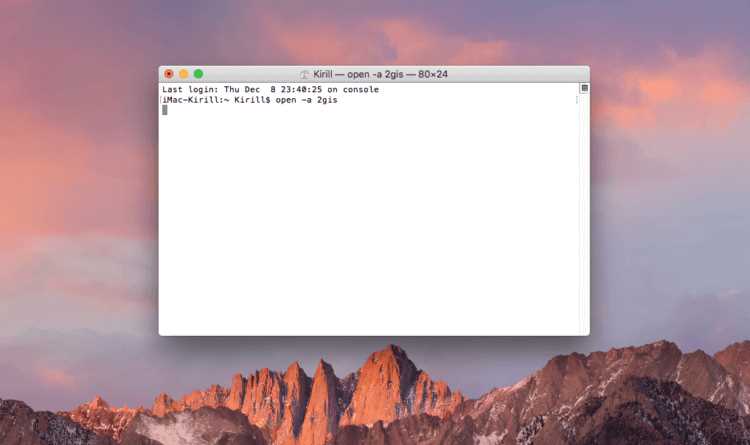
Чтобы убедиться, что приложение закрыто, выполните следующие шаги:
- Откройте Activity Monitor, используя поиск в Spotlight (Cmd + Space) или через папку «Программы» > «Утилиты».
- Перейдите на вкладку «Процессы». В списке будут отображаться все активные процессы на вашем Mac.
- Введите название приложения в поле поиска в верхней части окна Activity Monitor. Это поможет быстро найти процессы, связанные с нужным приложением.
- Если в списке не отображаются процессы с названием вашего приложения, это означает, что оно закрыто или завершено.
- Если приложение все еще активно, вы увидите несколько связанных с ним процессов. Чтобы убедиться, что оно полностью закрыто, выберите процесс и посмотрите, нет ли его экземпляра в списке приложений. Если процесс занимает память и ресурсы, значит, приложение не закрыто корректно.
Если приложение не отвечает или застряло, вы можете принудительно завершить его, выбрав процесс и нажав на кнопку с крестиком в верхнем левом углу окна Activity Monitor. Это завершит работу приложения и освободит ресурсы системы.
Вопрос-ответ:
Как закрыть приложение на Mac, если оно не отвечает?
Если приложение на Mac не отвечает, попробуйте принудительно закрыть его с помощью «Диспетчера задач». Для этого нажмите на значок яблока в левом верхнем углу экрана, выберите «Завершить работу» (или используйте сочетание клавиш Command + Option + Esc). В открывшемся окне выберите приложение, которое не работает, и нажмите «Завершить». Это поможет закрыть программу, даже если она не откликается на обычные команды.
Каким образом можно закрыть приложение на Mac через Dock?
Чтобы закрыть приложение через Dock, просто щелкните правой кнопкой мыши на значке приложения в Dock и выберите опцию «Завершить». Если такой опции нет, можно удерживать клавишу Option, и тогда опция «Завершить» появится. Таким образом, вы можете быстро закрыть приложение без необходимости искать его в открытых окнах.
Как закрыть несколько приложений на Mac одновременно?
Для того чтобы закрыть несколько приложений одновременно на Mac, откройте «Диспетчер задач» (используя Command + Option + Esc), затем выберите несколько приложений, удерживая клавишу Command. Нажмите кнопку «Завершить», и все выбранные приложения будут закрыты. Это может быть удобным способом, если вам нужно закрыть несколько программ, работающих в фоновом режиме.
Можно ли закрыть приложение на Mac с помощью горячих клавиш?
Да, на Mac существует горячая клавиша для закрытия активного приложения. Нажмите Command + Q, чтобы закрыть приложение, в котором вы находитесь. Если приложение не отвечает, можно использовать сочетание клавиш Command + Option + Esc, чтобы открыть «Диспетчер задач» и принудительно завершить программу.






